Hur man konverterar handskrift till text med Samsung Notes

Om du letar efter ett uppfriskande alternativ till det traditionella tangentbordet på skärmen, erbjuder Samsung Galaxy S23 Ultra en utmärkt lösning. Med
Som standard är klockan på din iPhone automatiskt inställd på 12-timmarscykeln, vilket innebär att du kommer att se två klockcykler som visar timmar 12:00 till 11:00 i en cykel och 12:00 till 23:00 på nästa. För vissa användare är detta det föredragna alternativet när de tittar på tiden på sina mobila enheter, men andra gillar att se klockan i ett 24-timmarsformat.
Även populärt känd som "militärtiden" i USA, är 24-timmarstiden en tidtagningskonvention som sträcker sig från midnatt till midnatt istället för att dela upp en enda dag i två 12-timmarscykler. Detta system indikeras av timmarna (och minuterna) efter midnatt från 0(:00) till 23(:59) och det är den vanligaste tidsnotationen i världen, som också används av den internationella standarden ISO 8601.
Om du vill använda militärtid på din iPhone, kommer följande inlägg att hjälpa dig att uppnå det på enklast möjliga sätt.
Hur man ändrar till militär tid på iPhone
Om din iPhone visar klockan i 12-timmarsformat kan du ändra den till militärtid för att se din aktuella tid i 24-timmarsformat. För detta, öppna appen Inställningar på din iPhone.
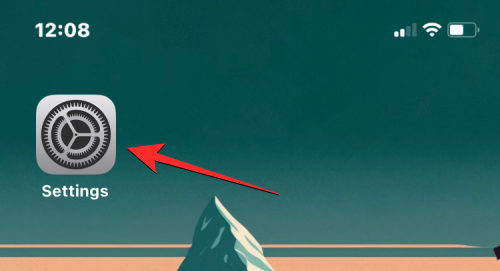
Inuti Inställningar, tryck på Allmänt .
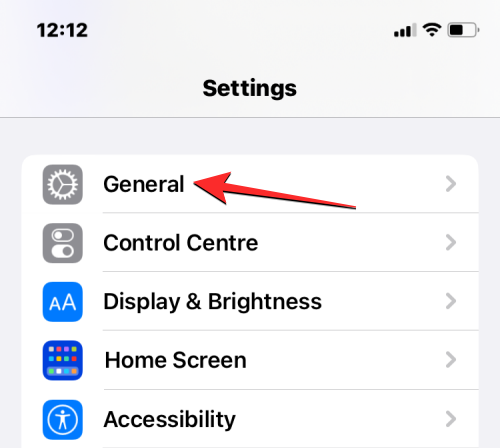
På nästa skärm, scrolla ned och välj Datum och tid .
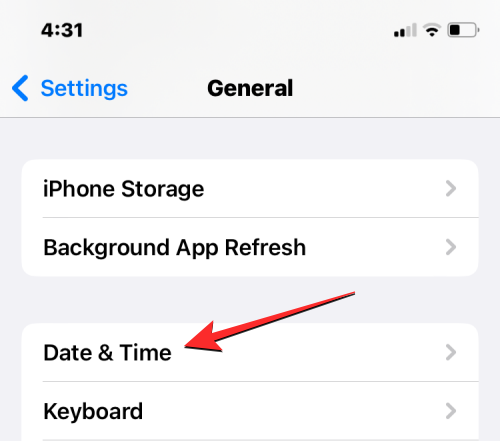
Aktivera här växeln 24-timmars tid högst upp.
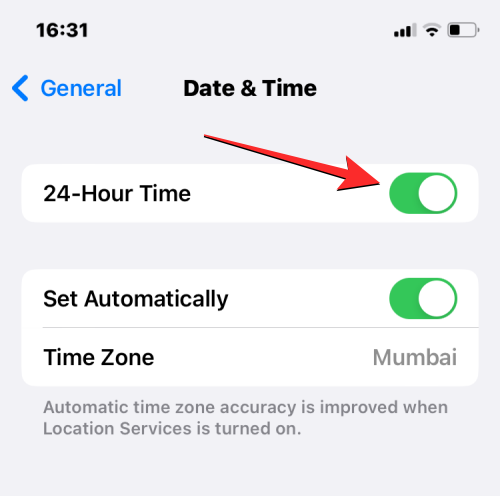
Detta kommer att aktivera militär tid på din iPhone, så att du kommer att börja se klockan och alla dina larm i 24-timmarsformat.
Hur man ändrar Apple Watch-tid till militärtid på iPhone
Du kan ändra din Apple Watchs tidsformat till militärtid på samma sätt som ovan direkt från din iPhone. För detta öppnar du Watch -appen på din iPhone.
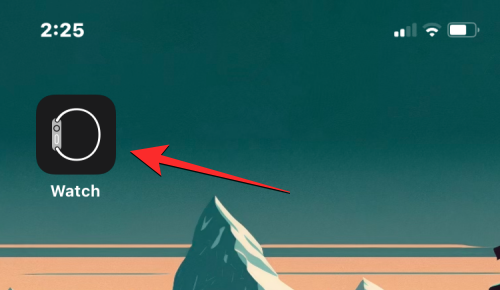
Inuti Watch, scrolla ned och välj Klocka .
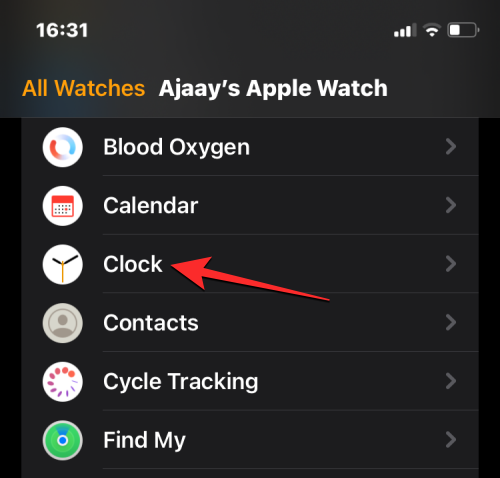
På nästa skärm, slå på 24-timmars tid- växeln högst upp.
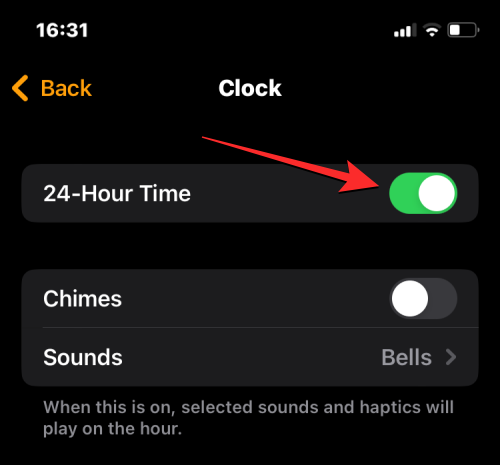
Militär tid kommer nu att aktiveras på din Apple Watch och du bör nu se tiden på någon av dina urtavlor visas i 24-timmarsformat.
Det är allt du behöver veta om att byta till militärtid på en iPhone.
Om du letar efter ett uppfriskande alternativ till det traditionella tangentbordet på skärmen, erbjuder Samsung Galaxy S23 Ultra en utmärkt lösning. Med
Vi visar hur du ändrar markeringsfärgen för text och textfält i Adobe Reader med denna steg-för-steg guide.
För många användare bryter 24H2-uppdateringen auto HDR. Denna guide förklarar hur du kan åtgärda detta problem.
Lär dig hur du löser ett vanligt problem där skärmen blinkar i webbläsaren Google Chrome.
Undrar du hur du integrerar ChatGPT i Microsoft Word? Denna guide visar dig exakt hur du gör det med ChatGPT för Word-tillägget i 3 enkla steg.
Om LastPass misslyckas med att ansluta till sina servrar, rensa den lokala cacheminnet, uppdatera lösenordshanteraren och inaktivera dina webbläsartillägg.
Microsoft Teams stöder för närvarande inte casting av dina möten och samtal till din TV på ett inbyggt sätt. Men du kan använda en skärmspeglingsapp.
Referenser kan göra ditt dokument mycket mer användarvänligt, organiserat och tillgängligt. Denna guide lär dig hur du skapar referenser i Word.
I den här tutoren visar vi hur du ändrar standardzoominställningen i Adobe Reader.
Upptäck hur man fixar OneDrive felkod 0x8004de88 så att du kan få din molnlagring igång igen.






